Firefox'ta Aygıtlarda Açık Sekmelere Nasıl Eşitlenir ve Erişilir

Firefox'u birden fazla cihazda kullanıyor musunuz? Sekmelerinizi Firefox Sync kullanarak cihazlar arasında senkronize edebilir ve istediğiniz herhangi bir cihazda açabilirsiniz.
Günümüzün hareketli yaşam tarzı ile çoğu insanhaberdar ve bağlı kalmak için birkaç cihaz arasında geçiş yapın. Neyse ki, açık sekmelerinizi senkronize ederek aynı web sayfalarını Firefox'ta cihazlarınızda görüntülemeye devam edebilirsiniz.
Her cihazda açık olan Firefox sekmelerinin listesine kolayca erişebilir ve bu sekmelerden herhangi birini cihazlarınızda açabilirsiniz.
Bugün size Windows, Mac ve Linux'ta ve iOS ve Android cihazlarda açık Firefox sekmelerine nasıl erişeceğinizi göstereceğiz.
Firefox Sync Kur
Açık Firefox sekmelerinizi cihazlar arasında senkronize etmek için, öncelikle bir Firefox senkronizasyon hesabı kurmanız ve tüm cihazlarınızda bu hesapta oturum açmanız gerekir.
Bunu zaten yaptıysanız, açık Firefox sekmelerinizi senkronize edip etmediğinizi kontrol etmeniz gerekir. Bunu bilgisayarınızda ve mobil cihazlarınızda nasıl kontrol edeceğinizi göstereceğiz.
Windows, Linux ve Mac'te Açık Sekmeleri Senkronize Ediyor musunuz
Bilgisayarınızdaki açık sekmeleri senkronize ettiğinizden emin olmak için, Firefox penceresinin sağ üst köşesindeki Firefox menüsünü (üç yatay çubuk) tıklayın ve e-posta adresinizi tıklayın.
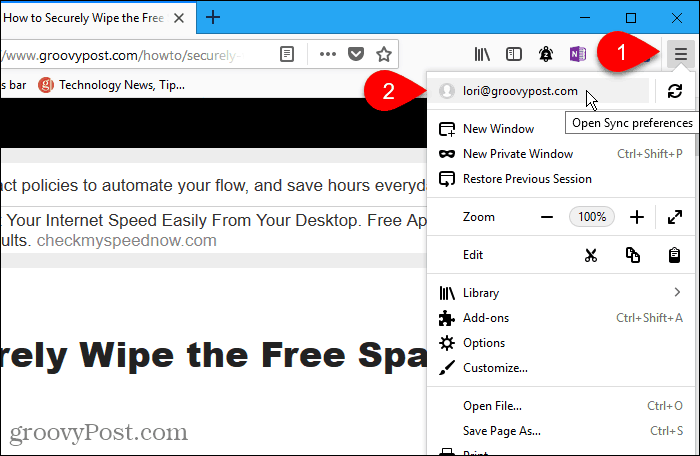
Firefox Hesabı ekranında, Sekmeleri aç kutu kontrol edilir.
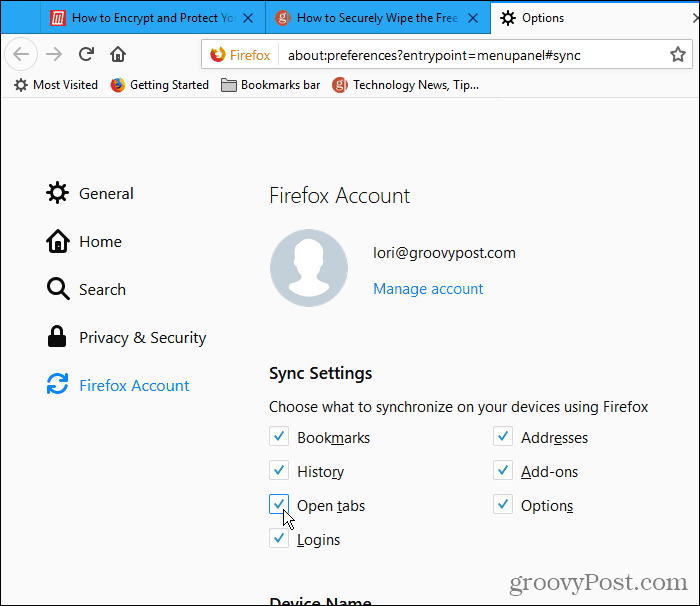
Windows, Linux ve Mac'te Firefox'ta Açık Sekmelere Erişin
Açık sekmeleri senkronize ettikten sonra, bilgisayarınızdaki diğer cihazlarda açık olan sekmelere erişebilirsiniz.
Firefox penceresinin sağ üst köşesindeki Firefox menüsünü (üç yatay çubuk) tıklayın ve ardından Tamam Kütüphane.
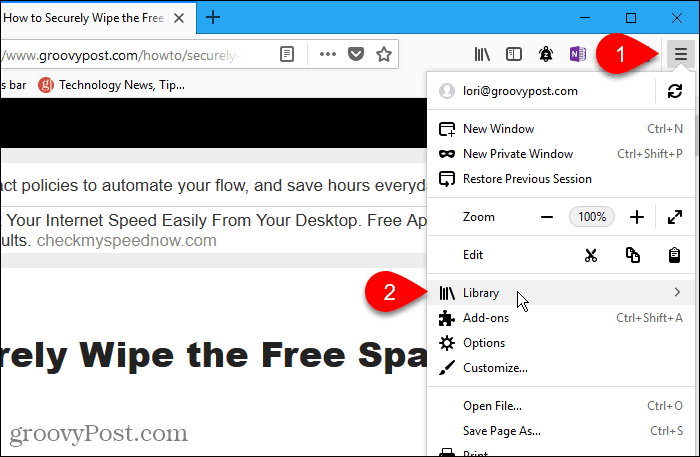
Ardından, tıklayın Senkronize Sekmeler.
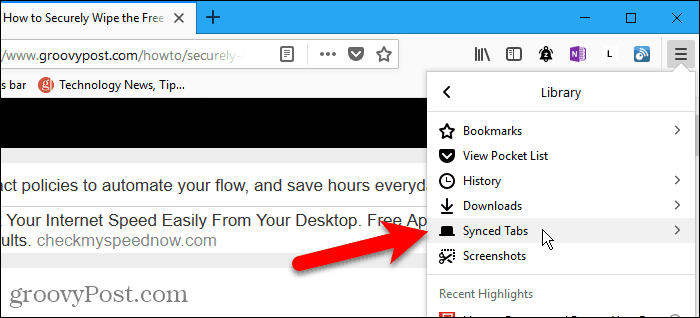
Tüm etkin, bağlı cihazlarda açık olan tüm sekmeler ekranda listelenir. Senkronize Sekmeler Menü. Başka bir cihazdan açmak istediğiniz web sayfasını tıklayın.
Web sayfası geçerli sekmede açılır.
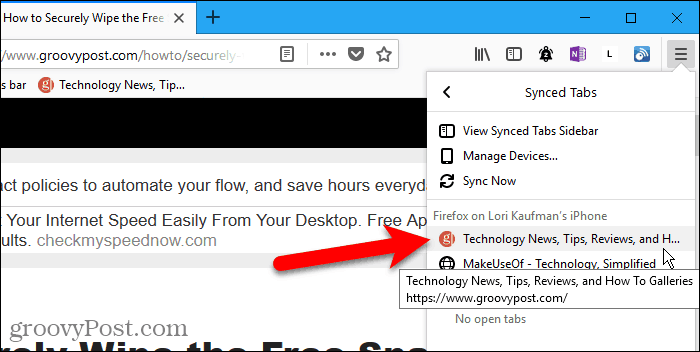
Bir iPhone'da veya iPad'de Açık Sekmeleri Senkronize Etmediğinizi kontrol edin
Firefox'u bir iPhone'da bu bölümde ve bir sonraki bölümde gösteriyoruz. Ancak prosedür bir iPad'de aynıdır.
İOS cihazınızdaki açık Firefox sekmelerine erişmek için,ilk önce Firefox sekmelerini açıp senkronize etmediğinizi kontrol etmeniz gerekir. Farklı öğeleri farklı cihazlarda senkronize edebilirsiniz, bu nedenle açık Firefox sekmelerine erişmek istediğiniz her cihazda bunu kontrol etmeniz gerekir.
İPhone veya iPad'inizde Firefox'u açın ve ardından ekranın sağ alt köşesindeki Firefox menüsüne (üç yatay çubuk) dokunun.
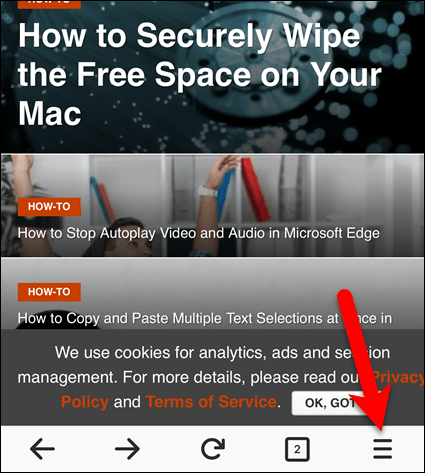
Menünün üstündeki e-posta adresinize dokunun.
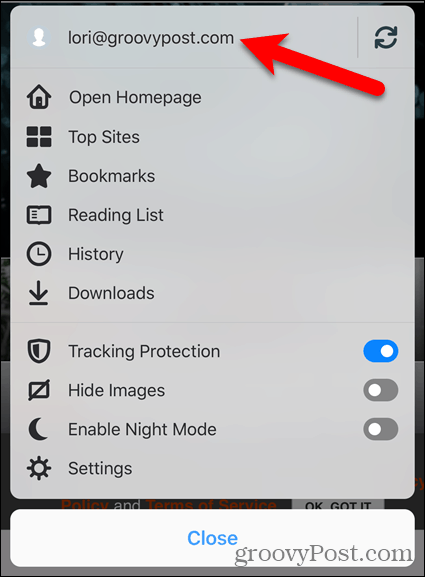
Emin ol Sekmeleri Aç sürgü düğmesi açık (mavi). Beyazsa, açık sekmeleri senkronize etmeye başlamak için buna dokunun.
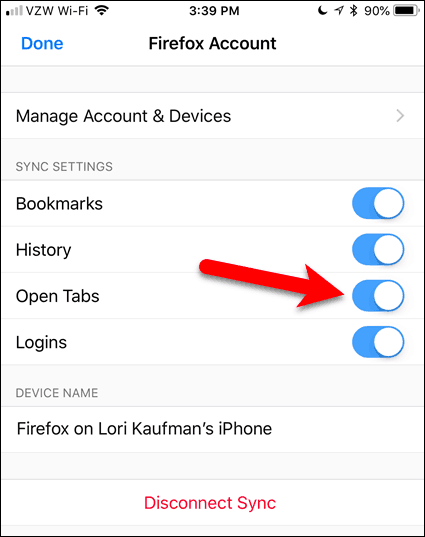
Bir iPhone veya iPad'de Firefox'ta Açık Sekmelere Erişin
Açık sekmeleri senkronize ettikten sonra, iPhone veya iPad'inizdeki diğer mobil cihazlarda ve bilgisayarlarda açık sekmelere erişebilirsiniz.
Ekranın sağ alt köşesindeki Firefox menüsüne (üç yatay çizgi) dokunun ve Tarih.
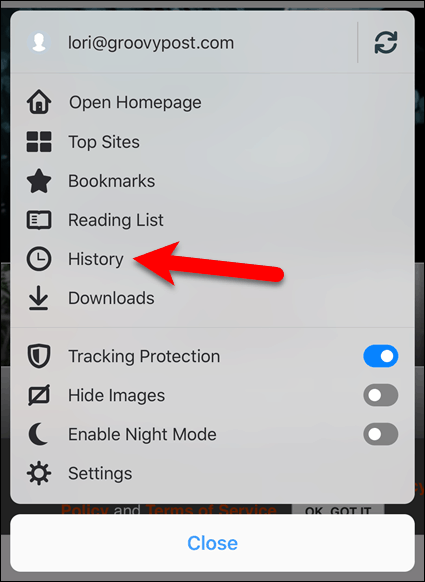
Ardından, simgesine dokunun. Senkron Cihazlar.
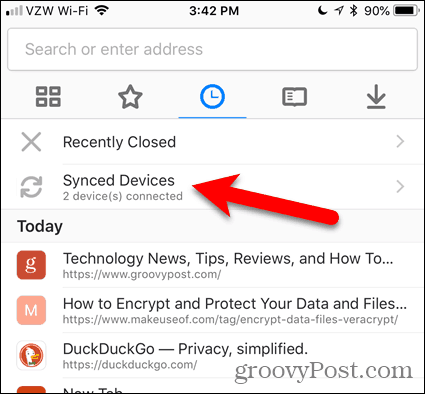
Bu Senkron Cihazlar diğer cihazlarda ekran sekmeleri açılır.
Geçerli cihazınızda açmak için başka bir cihazdan bir sekmeye dokunun.
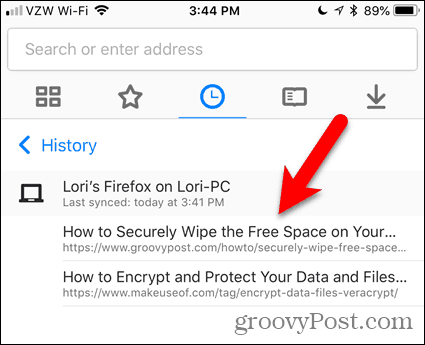
Bir Android Cihazda Açık Sekmeleri Senkronize Edip etmediğinizi Kontrol
Android cihazınızdaki açık Firefox sekmelerine erişmek için, önce bilgisayarınızdaki Firefox’ta ve iPhone veya iPad’inizdeki açık Firefox sekmelerini senkronize edip etmediğinizi kontrol etmelisiniz.
Android cihazınızda Firefox'u açın ve ardından ekranın sağ üst köşesindeki Firefox menüsüne (üç dikey nokta) dokunun.
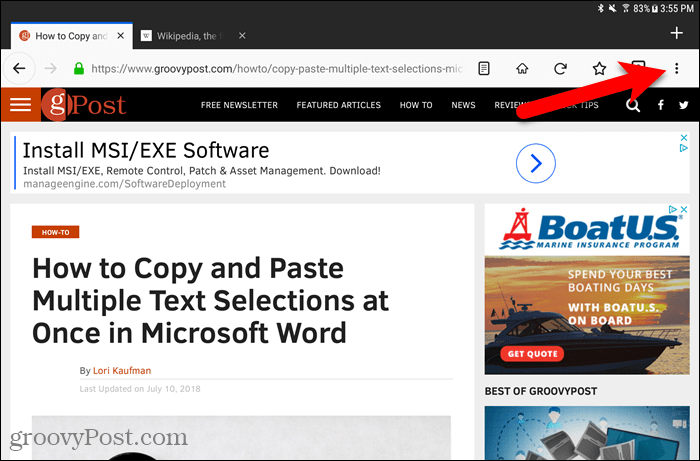
Ardından, simgesine dokunun. Ayarlar.
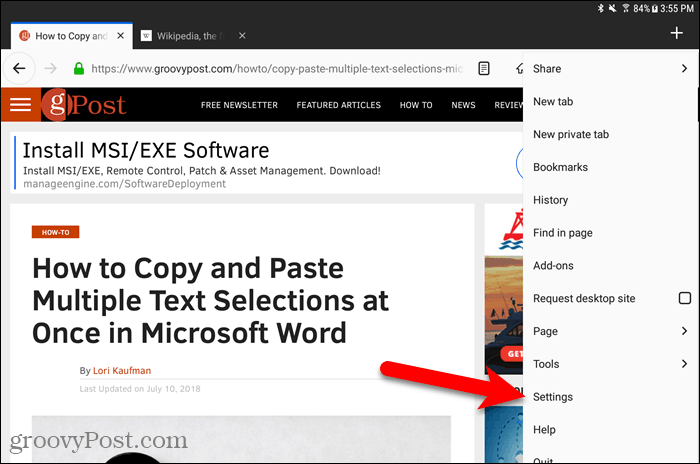
Üzerinde Ayarlar ekran, emin olun Genel soldan seçili.
Ardından, simgesine dokunun. Firefox Hesabı.
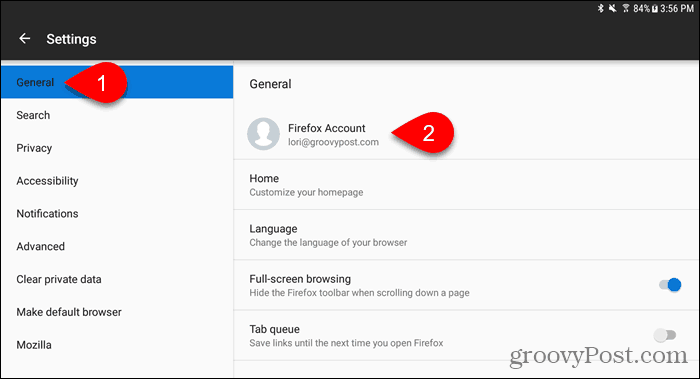
Emin ol Sekmeleri aç kutu kontrol edilir. Değilse tıklayın.

Bir Android Cihazda Firefox'ta Açık Sekmelere Erişin
Android cihazınızdaki diğer cihazlardan açık sekmelere erişmek için, ekranın sağ üst köşesindeki Firefox menüsüne (üç dikey nokta) dokunun ve Geçmiş'e dokunun.
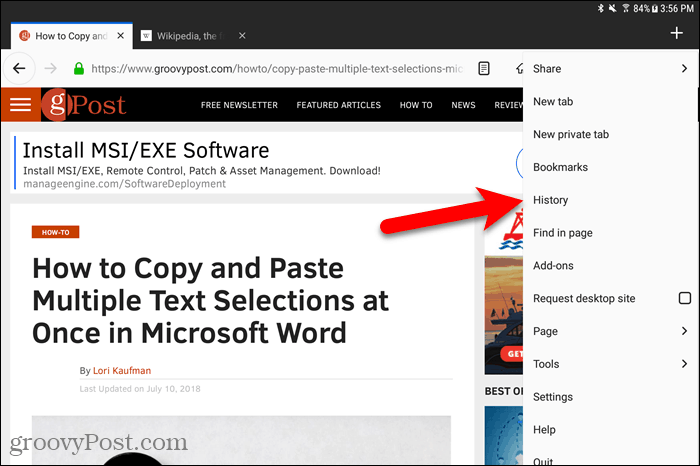
Üzerinde Tarih ekrana dokunun Senkron Cihazlar.
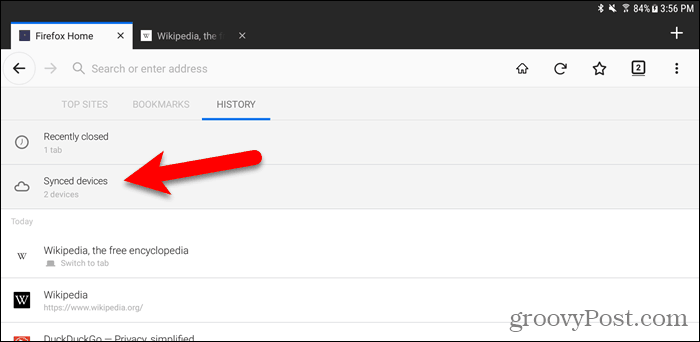
Etkin cihazlarınızın her birinde sekmelerde açılan web sayfalarının listesini görürsünüz. Geçerli sekmede açmak için listedeki bir web sayfasına dokunun.
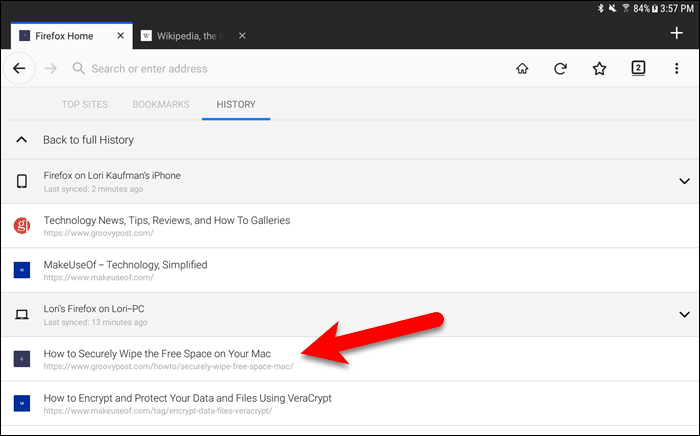
Windows, Linux ve Mac'te Firefox'ta Aygıtları Yönetme
Firefox Sync hesabınıza bağlı cihazları bilgisayarınızdan yönetebilirsiniz.
Git Firefox menüsü> Kütüphane> Senkronize Sekmeler> Cihazları Yönet.
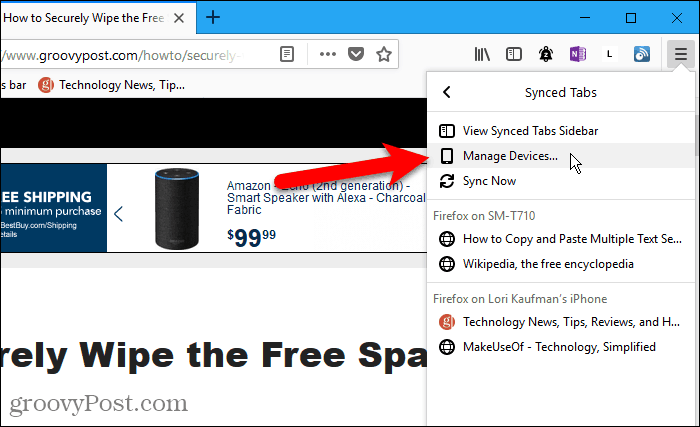
Bu Cihazlar ve uygulamalar bölüm Firefox Hesapları sayfa genişler. Firefox Sync hesabınıza giriş yapmış olan tüm cihazların bir listesi görüntülenir.
Bir cihazın bağlantısını kesmek için kesmek bu cihazın adının sağında.
Bir cihazın bağlantısını keserken hiçbir onay iletişim kutusu yoktur. Ancak, cihazdaki Firefox Sync hesabınıza giriş yaparak her zaman cihazı tekrar bağlayabilirsiniz.
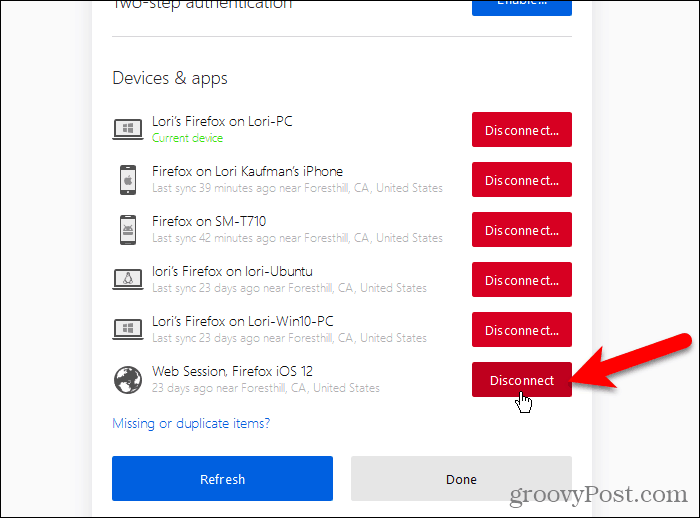
İOS'ta Firefox'ta Aygıtları Yönetme
Firefox Sync hesabınıza bağlı cihazları iPhone veya iPad'inizden de yönetebilirsiniz. Ne yazık ki, Android için Firefox bu özelliği sunmuyor.
İPhone veya iPad'inizde Firefox'u açın ve ekranın sağ alt köşesindeki Firefox menüsüne (üç yatay çubuk) dokunun.
Ardından, menünün üstündeki e-posta adresinize dokunun.
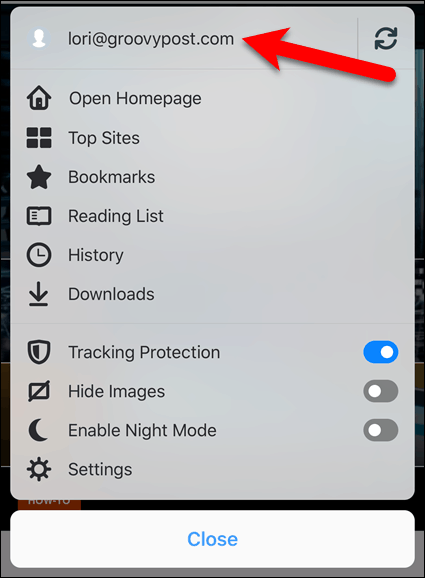
Üzerinde Firefox Hesabı ekrana dokunun Hesap ve Cihazları Yönet.
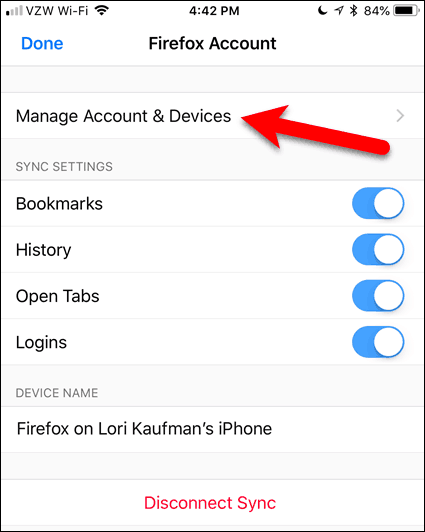
musluk Göstermek Hakları için Cihazlar ve uygulamalar bu bölümü genişletmek için.
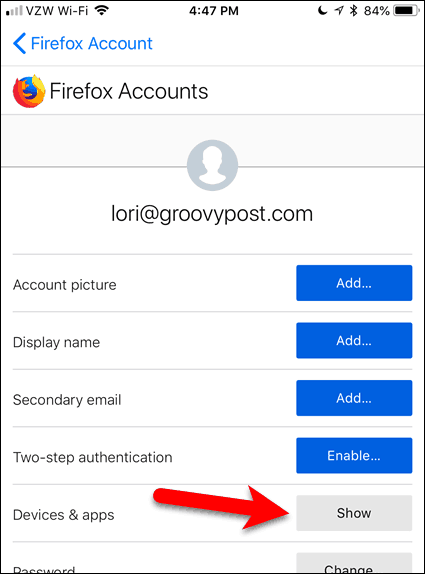
Firefox Sync hesabınıza giriş yapmış olan tüm cihazların bir listesi görüntülenir.
Bir cihazın bağlantısını kesmek için kesmek Bu cihaz adı altında.
Bilgisayarınızdaki gibi, bir aygıtı çıkardığınızda hiçbir onay iletişim kutusu olmaz. Firefox Sync hesabınıza tekrar bağlanmak için cihazdaki o hesapta oturum açın.
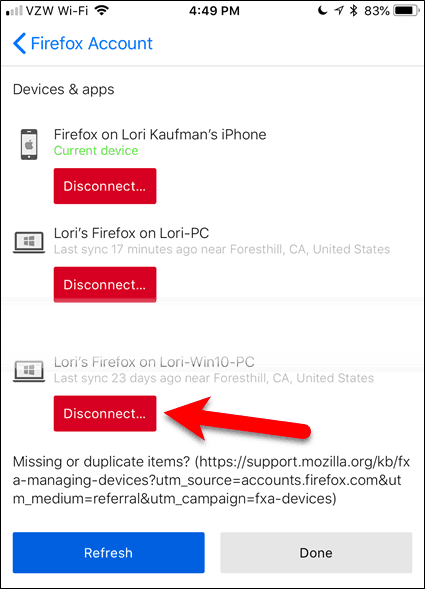
Firefox'ta Tüm Cihazlarınızda Sorunsuz Tarama Deneyiminin tadını çıkarın
Sürekli hareket halindeyseniz ve masaüstü, dizüstü bilgisayar ve mobil cihaz arasında geçiş yapıyorsanız, Firefox Sync kesintisiz bir web tarama deneyimi sunar.
Firefox'u birden fazla cihazda kullanıyor musunuz? Sekme senkronizasyon özelliğini yararlı buluyor musunuz? Düşüncelerinizi ve deneyimlerinizi aşağıdaki yorumlarda bizimle paylaşın!










yorum Yap